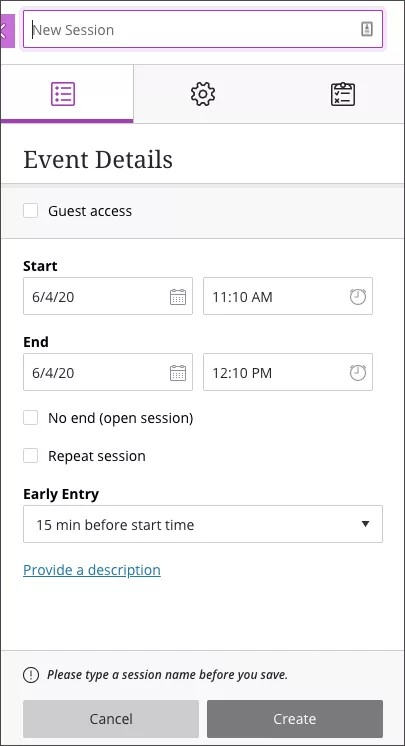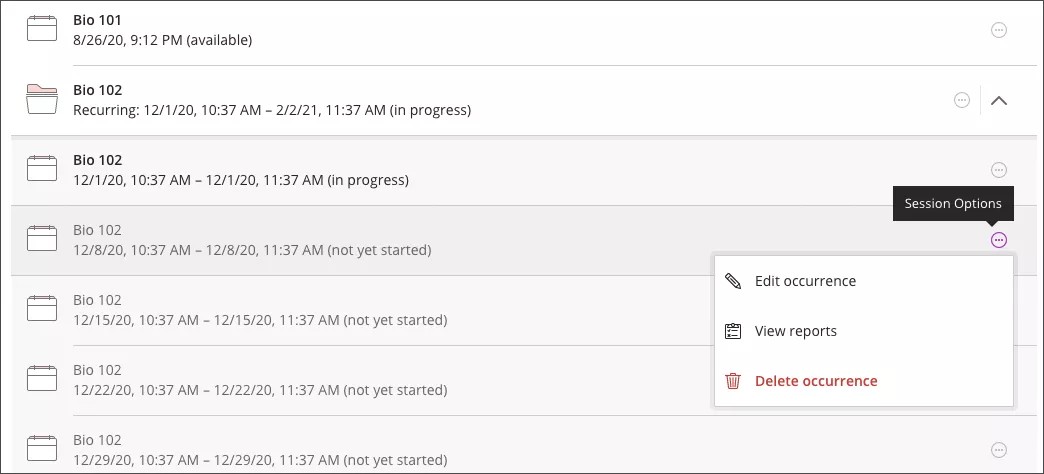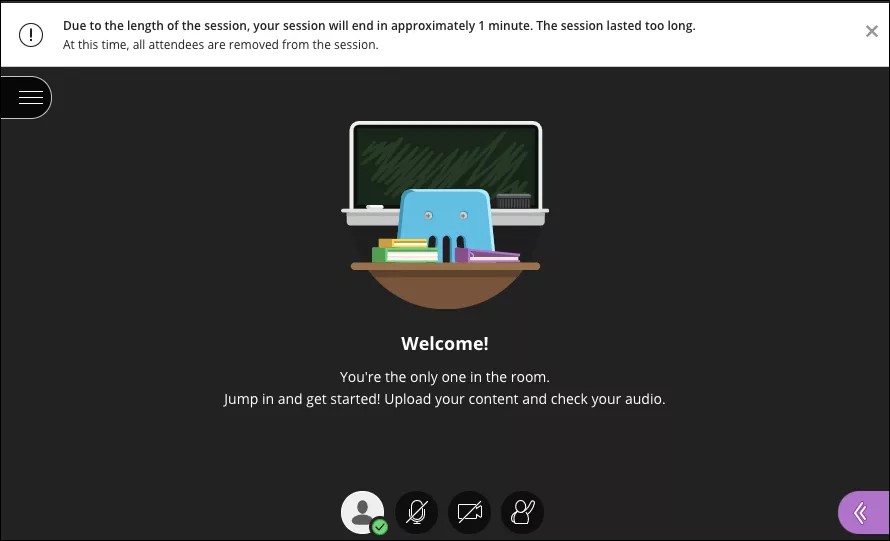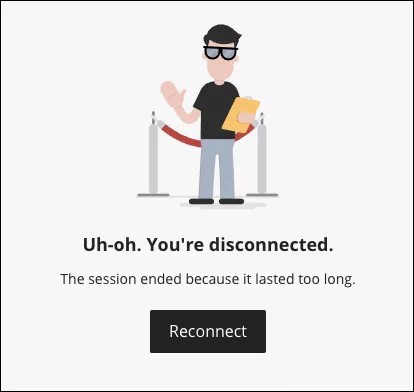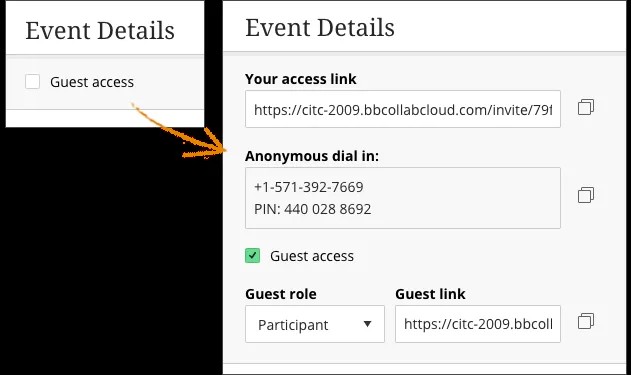Dans la liste des sessions du planificateur, sélectionnez Créer une session. Le panneau Créer une session est organisé en onglets.
Les onglets que vous voyez dépendent de la création de sessions au sein de votre cours ou non. Seuls les détails des événements sont requis pour créer la session. Les autres onglets sont facultatifs.
- Détails de l'événement : informations de base requises pour une session. En savoir plus sur les détails des événements.
-
Invitations : vous permet d'envoyer des invitations par e-mail à des personnes spécifiques. En savoir plus sur les invitations.
Cette fonctionnalité n'est disponible que sur la page Web du planificateur. Vous ne pouvez pas envoyer d'invitations depuis les cours LMS.
- Paramètres de session : indiquez si les utilisateurs peuvent télécharger des enregistrements, partager l'audio ou la vidéo, envoyer des messages sur le chat, et bien plus encore. En savoir plus sur les paramètres de la session.
-
Rapport de participation : vous permet de partager des données de participation à la session dans votre cours Blackboard Learn. En savoir plus sur les rapports de participation.
Cette fonctionnalité n'est disponible que dans Blackboard Learn.
Détails de l'événement
Les détails de l'événement comprennent le nom, la date et l'heure d'une session. Spécifiez si la session a une durée indéterminée ou si elle est récurrente.
Les sessions qui durent plus de 12 heures sont déconnectées. Les enregistrements sont également limités à 8 heures.
Faites en sorte que le nom soit significatif pour que les personnes présentes connaissent l'objectif de la session.
Collaborate utilise le fuseau horaire local de votre ordinateur pour les heures de début et de fin de la session.
Vous pouvez également autoriser l'accès d'invités à partir de l'onglet Détails de l'événement.
Modifier des sessions récurrentes
Les sessions récurrentes sont basées sur la première session de la série. Pour modifier l'heure de l’ensemble de la série, effectuez la mise à jour dans la première occurrence. Vous pouvez également mettre à jour des occurrences individuelles.
- Dans le planificateur, recherchez la session récurrente.
- Développez la session pour voir toutes les occurrences.
- Sélectionnez le menu Options de session, puis Modifier l'occurrence.
- Modifiez l'occurrence et enregistrez-la.
Les sessions ouvertes depuis très longtemps sont automatiquement déconnectées.
Par défaut, les sessions qui durent plus de 12 heures sont déconnectées. Même si les sessions peuvent être planifiées pour n'importe quelle durée, sans date de fin, il est rare que tous les participants restent dans une même session pendant plus de 12 heures d'affilée. Nous partons donc du principe que celle-ci est inutilisée et déconnectons la salle. Les personnes présentes peuvent toujours rejoindre la session, si nécessaire.
Accès invité
Les invités sont des personnes présentes qui n'ont pas besoin de se connecter à la session ou qui s'inscrivent dans votre cours pour rejoindre la session. Les invités n'ont pas besoin d'être authentifiés.
Lorsque vous autorisez l'accès invité, un lien d'invitation est disponible pour la session. Ce lien est un lien public qui peut être utilisé et partagé par toute personne qui y a accès. Toute personne ayant le lien de l'invitation peut rejoindre la session.
Accès invité est désactivé par défaut pour limiter l'accès aux personnes présentes authentifiées. Si vous souhaitez préserver la sécurité de votre session, n'utilisez pas les liens d'invitation.
En savoir plus sur la sécurité des sessions
Une fois que vous avez autorisé l'accès invité, choisissez un rôle pour vos invités en fonction des autorisations que vous souhaitez leur accorder. Assurez-vous que vous comprenez les différents rôles et leurs autorisations avant de les affecter aux invités.
En savoir plus sur les rôles et les autorisations
Si vous autorisez les personnes présentes à se connecter par téléconférence à votre session, des informations d'appel anonymes sont également disponibles. Comme pour les liens d'invitation, quiconque dispose des informations d'appel peut les utiliser. Vous ne saurez pas non plus qui est la personne présente, car elle sera anonyme. Si vous souhaitez garantir la sécurité de votre session, ne partagez pas les informations d'appel anonyme. Les personnes présentes peuvent toujours se connecter par téléconférence, mais doivent utiliser des informations d'appel pour les authentifier.
En savoir plus sur les téléconférences Collaborate
Supprimer l'accès invité
Si vous autorisez l'accès invité et changez d'avis plus tard, décochez la case Accès invité dans l'onglet Détails de l'événement de la session. Tous les liens d'invitation précédemment partagés ne fonctionneront plus. La session est toujours active, mais le lien de l'invitation est rompu. Les personnes devront rejoindre la session à partir du cours ou d'une invitation par e-mail.